Si vous jouez à Fortnite sur Switch, vous savez probablement déjà à quel point les options de visée gyroscopique de la console peuvent améliorer votre jeu. Désormais, la visée gyroscopique fait son chemin vers les appareils PlayStation 5, PlayStation 4, PC et Android avec la mise à jour v19.20 désormais disponible. Et ce n’est pas tout : la visée gyroscopique à tous les niveaux a été grandement améliorée grâce à une collaboration avec le spécialiste de la saisie et le créateur de Flick Stick Julian « Jibb » Smart.
Pour les non-initiés, le Flick Stick est une entrée sur les sticks analogiques qui permet des délais d’exécution rapides. Par exemple, avec Flick Stick activé, vous pouvez rapidement faire glisser votre stick analogique droit vers le bas pour effectuer un virage immédiat à 180 degrés. Dans un jeu comme Fortnite, des virages rapides comme celui-ci peuvent grandement améliorer votre capacité à survivre. Ajoutez à cela la précision supplémentaire que procure la visée gyroscopique et vous avez des Victory Royales dans votre avenir.
« Activez ou désactivez les commandes gyroscopiques dans l’onglet » Touch and Motion « des paramètres », lit-on dans un article de blog d’Epic Games. « Pour ce faire, activez ou désactivez » Gyro Aiming « . Lorsqu’elle est activée, vous pourrez contrôler la caméra en tournant le contrôleur. Cela offre plus de précision que la visée standard du bâton, mais il n’a pas à le remplacer entièrement. Habituellement, les joueurs utiliseront toujours le joystick droit pour la plupart des commandes de la caméra tout en utilisant le gyroscope pour des réglages plus fins qui sont difficiles à faire avec un joystick.
Lorsque vous plongez dans l’onglet Touch and Motion, vous remarquerez toutes sortes de nouvelles options et cela parle de la nouvelle visée gyroscopique améliorée de Fortnite et des commandes Flick Stick, avec l’aimable autorisation de Smart – pour une lecture approfondie de la façon dont Smart, un Fortnite membre de la communauté, a tiré son coup et lancé Epic Games tout autour de meilleurs contrôles de visée gyroscopique, assurez-vous de lire Informateur de jeu fonctionnalité sur le développeur.
Mode actif : choisissez lorsque le gyroscope est actif
Vous avez le choix entre deux paramètres de mode actif : Mode Actif (Combat) et Mode actif (bâtiment). En mode actif (combat), vous pouvez choisir Portée uniquementqui active le gyroscope uniquement lorsque vous visez des armes à lunette, Portée ou viséequi utilise un gyroscope pour viser n’importe quelle arme, quelle que soit sa portée, Portée, visée, récoltequi utilise un gyroscope pour viser une arme ou balancer un outil de récolte, ou Toujoursqui maintient le gyroscope allumé à tout moment.
Pour le mode actif (bâtiment), vous pouvez sélectionner Rienqui éteint le gyroscope, Éditionqui active le gyroscope lors de l’édition mais pas lors de la construction, ou Toujoursqui maintient le gyroscope allumé à tout moment.
Epic Games indique que si vous définissez l’un ou l’autre des modes actifs sur un paramètre « Toujours », il est recommandé d’avoir un autre moyen de désactiver le gyroscope afin de pouvoir facilement réinitialiser la position de votre contrôleur et de votre caméra. Vous pouvez le faire en définissant l’option « Look Stick Effect » à côté de « Disables » ou, dans les paramètres de personnalisation du contrôleur en personnalisant vos commandes pour inclure un bouton « Gyro Modifier ».
Effet Lock Stick : ce que fait le stick droit au gyroscope
Ici, vous pouvez choisir ce que le stick analogique droit fait à votre visée gyroscopique. Si vous réglez « Look Stick Effect » sur « None », le stick droit n’a aucun effet sur le gyroscope comme son nom l’indique. Si vous le réglez sur « Désactive », le gyroscope se désactive une fois que vous utilisez le bâton. Cependant, régler cet effet sur « Active » fera en sorte que le gyroscope reste activé pendant que vous utilisez le joystick droit. Cela ne désactive pas le gyroscope lorsque le joystick droit n’est pas utilisé.
Curseurs et sélections de sensibilité
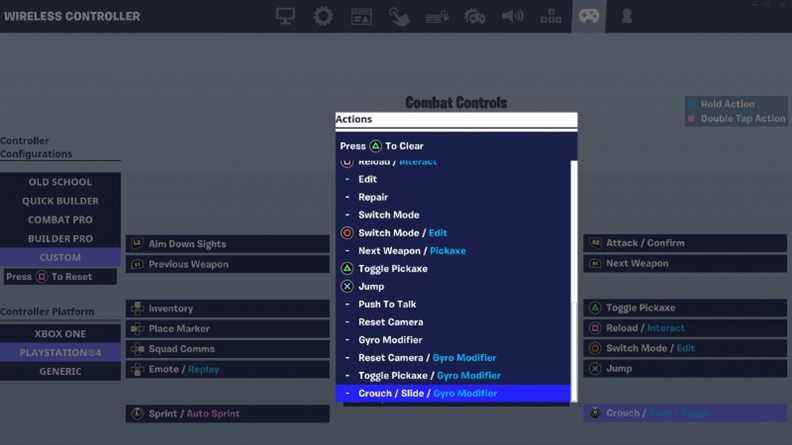
Comme prévu, vous pourrez régler la sensibilité de visée du gyroscope. Lorsqu’il est réglé sur la valeur par défaut de 1,0, la caméra se déplacera de la même distance que le contrôleur. La sensibilité est automatiquement réduite lorsque vous zoomez avec des armes à longue portée, mais vous pouvez modifier cela dans les « Options gyroscopiques avancées ».
« Vous pouvez également ajuster le rapport entre la sensibilité verticale et horizontale », écrit Epic Games dans son article de blog. « De plus, vous pouvez augmenter la sensibilité lorsque vous tournez rapidement la manette. Ceci est contrôlé par l’option ‘Accélération’. Gardez l’accélération désactivée ou réglez-la sur 1,5X, 2X, 4X, Legacy ou votre propre sensibilité personnalisée (Legacy fait référence à l’accélération des commandes de mouvement qui étaient sur Nintendo Switch et Android avant la v19.20).
Ailleurs dans l’onglet Touch and Motion, vous constaterez que vous pouvez ajuster les paramètres pour contrôler la stabilité de la visée lorsque vous maintenez un contrôleur presque immobile. Vous pouvez également activer ou désactiver le Flick Stick ici et pour les utilisateurs de gyroscope les plus sérieux, activez « Options avancées du gyroscope » pour débloquer de nombreux autres paramètres tels que la possibilité de changer vos axes de rotation ou même d’avoir un bouton qui inverse votre gyroscope. viser à la volée.
Bâtonnet
Epic Games et Smart ont également implémenté le contrôle Flick Stick, qui est un type d’entrée réellement créé par Smart.

Julien « Jibb » Smart
« Trouvé également dans l’onglet » Touch and Motion « , activez Flick Stick pour que lorsque vous pointez le stick droit dans une certaine direction, la caméra se déplace rapidement pour faire face à cette direction », écrit Epic Games. « Puisque cela signifie que vous ne pouvez plus viser vers le haut ou vers le bas avec le joystick droit, cela nécessite que la visée gyroscopique soit activée. Flick Stick est généralement recommandé aux joueurs de gyro expérimentés, mais certains nouveaux joueurs de gyro s’en emparent rapidement.
Si vous souhaitez jouer avec la visée gyroscopique, voici quelques conseils d’Epic Games :
- Pour les nouveaux joueurs de gyro: « Nous vous recommandons d’activer le gyroscope et de ne régler aucun autre paramètre du gyroscope (à l’exception des sensibilités si vous ressentez le besoin de les modifier). Nous vous recommandons également de ne pas activer le Flick Stick. Avec le gyroscope activé et les autres paramètres par défaut, le gyroscope n’est actif que lors de la visée. De cette façon, il s’ajoute simplement à la visée traditionnelle du bâton, vous donnant une chance de vous habituer à ce que le gyroscope fait de mieux : des ajustements de visée fins.
- Pour les joueurs de gyroscope expérimentés: « Nous vous recommandons de définir votre mode de visée sur Toujours et de lier une autre entrée pour désactiver le gyroscope. Un moyen simple de le faire sans perdre l’immobilier du contrôleur consiste à le combiner avec une autre entrée. Par exemple, vous pouvez régler Crouch/Slide et Gyro Modified (qui désactive le gyroscope) sur le même bouton, puis activer l’un ou l’autre en fonction de la durée pendant laquelle vous appuyez sur le bouton.
- Pour les joueurs qui veulent essayer Flick Stick: « Nous vous recommandons de régler votre Look Stick Effect sur Enables. De cette façon, même dans un mode de visée dans lequel le gyroscope n’est pas actif tout le temps, vous pouvez toujours effectuer des ajustements verticaux lorsque vous en avez besoin en engageant la manette.

Pour plus d’informations sur la visée gyroscopique et les commandes Flick Stick, rendez-vous sur la FAQ d’Epic Games. Assurez-vous de lire Informateur de jeu entretien exclusif avec le développeur, Smart, de ces nouvelles commandes pour savoir pourquoi la visée gyroscopique est une victoire pour les joueurs pro Fortnite et l’accessibilité.
Êtes-vous ravi d’utiliser la visée gyroscopique et les commandes Flick Stick dans Fortnite? Faites-nous savoir dans les commentaires ci-dessous!
